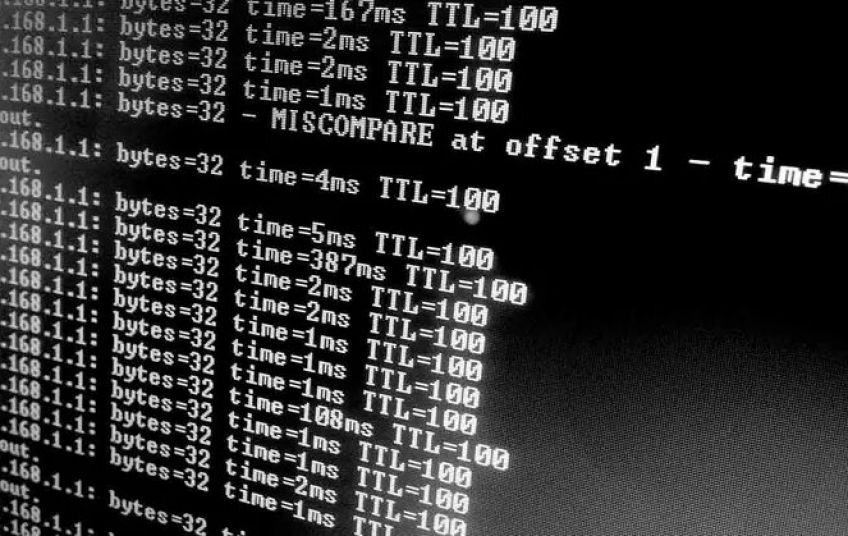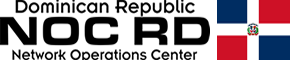A veces aparecen problemas que afectan a nuestras conexiones de red. Esos fallos pueden ser simplemente por una mala configuración, algún driver sin actualizar, algún dispositivo que funciona mal o algún problema a nivel de sistema. Podemos hacer uso de diferentes herramientas y métodos para comprobar que todo funciona correctamente. En este artículo vamos a centrarnos en mostrar cómo usar Netstat para solucionar problemas de red.
Qué es Netstat
Netstat es una herramienta que podemos utilizar a través de la línea de comandos. Nos permite monitorizar las redes y también poder solucionar determinados problemas que puedan surgir. Nos ofrece información en detalle de las conexiones de nuestro dispositivo a través de la terminal.
Su nombre viene de Network y Statistics, por lo que va a mostrarnos básicamente estadísticas de red. Podemos obtener también datos relacionados con los puertos abiertos y direcciones, por ejemplo.
Esta herramienta está integrada tanto en Windows como en Linux. Es muy antigua, ya que desde principios de la década de 1990 está disponible tanto en Unix como en el SO de Microsoft (a partir de la versión 3.119. Por tanto la vamos a poder utilizar en ambos sistemas operativos. No tiene una interfaz gráfica como sí podemos ver en otros programas similares que podamos instalar. También podemos usarlo en otros SO como macOS y BeOS.
Es muy importante tener un control sobre las conexiones de Internet. Es esencial saber qué dispositivos hay conectados, los puertos abiertos que tenemos, la configuración del router… Todo esto ayuda a mejorar el rendimiento de la red, a evitar problemas y también a mantener la seguridad en todo momento. En ocasiones pueden surgir problemas y es importante saber identificar qué errores lo ha podido causar. Ahí es donde entran en juego algunas herramientas o comandos como el que mencionamos en este artículo.
Cómo utilizar y solucionar problemas de red con Netstat
Además de simplemente obtener datos estadísticos sobre el uso de red y tener información que pueda ser interesante para los usuarios, también vamos a poder solucionar ciertos problemas de red que puedan surgir. A fin de cuentas Netstat nos muestra una imagen de diferentes aspectos relacionados con la conexión. El objetivo es, como hemos indicado, tener un mayor control y reducir el riesgo de sufrir problemas.
Usar Netstat
Para utilizar Netstat en Windows debemos ir a la línea de comandos. Para ello vamos a Inicio, escribimos CMD y lo ejecutamos en modo de administrador. Posteriormente simplemente tenemos que escribir netstat y darle a Enter. Nos aparecerá una imagen como la que podemos ver debajo.
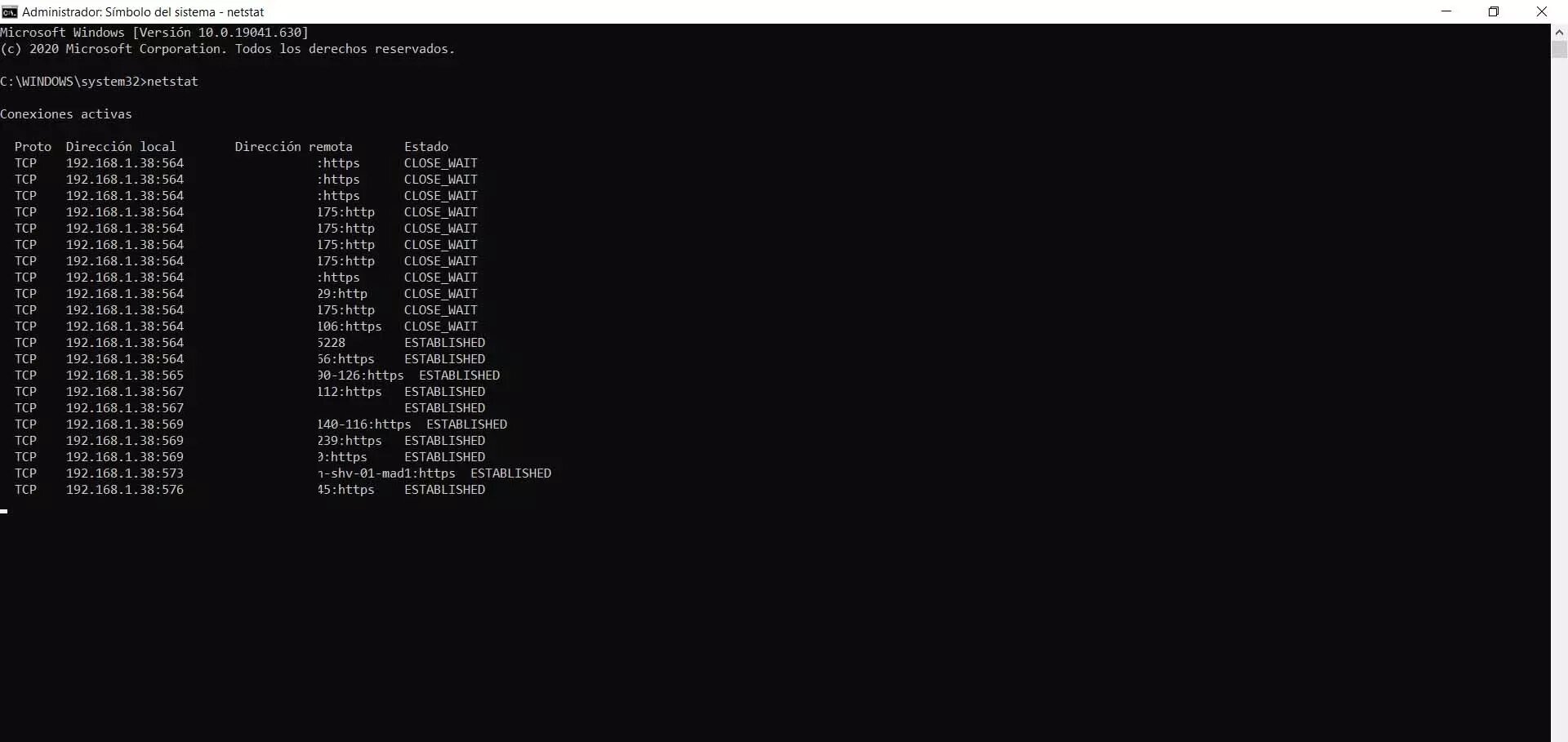
Allí nos mostrará todas las conexiones activas en este dispositivo. La primera columna, Proto, nos muestra el protocolo (TCP o UDP). La segunda columna nos informa de las direcciones IP y los puertos de las interfaces de red de ese equipo para cada una de las conexiones. También podemos ver las direcciones IP y puertos de los dispositivos remotos. Otra cuestión que podemos ver gracias a Netstat es si la conexión está activa o cerrada, lo cual aparece en la columna Estado.
El proceso de cargar todas las conexiones puede tardar unos minutos, según la cantidad que haya. No obstante, no es algo que requiera de mucho tiempo.
Podemos ver los números de puertos de las conexiones en vez de los nombres de los puertos. Para ello que tenemos que hacer es ejecutar el comando netstat -n. Veremos que aparece la misma información que antes, pero en esta ocasión los números de puertos de las conexiones remotas.
Esto que hemos hecho es estático. Es decir, es una imagen en un momento dado. Sin embargo podemos lograr que el comando se ejecute cada X tiempo. Para ello simplemente tenemos que ejecutar el comando netstat -n S, donde S=número de segundos para actualizarse. Por ejemplo podemos poner que se actualice cada 7 segundos, por lo que sería netstat -n 7.
Comandos de Netstat
Con Netstat también podemos solucionar algunos problemas que puedan surgir con nuestra conexión de red. Hay diferentes parámetros que podemos tener en cuenta. Vamos a mostrar cuáles son los parámetros más utilizados para encontrar detalles específicos de la red.
-
Netstat –a: nos permite conocer todas las redes que están activas o inactivas en un momento dado. Así lograremos detectar posibles problemas que afecten a una red.
-
Netstat –e: en este caso podemos ver estadísticas sobre los paquetes de red entrantes y salientes en una tarjeta de red.
-
Netstat –f: muestra el nombre de dominio completo de direcciones remotas.
-
Netstat –n: este comando, a diferencia del anterior, muestra los números de puerto en lugar de los nombres.
-
Netstat –o: muestra el ID de cada proceso en cada conexión.
-
Netstat –p X: con este comando podemos filtrar conexiones según el protocolo (TCP, UDP, tcpv6 o tcpv4. X=TCP, UDP… el protocolo que queramos. Por ejemplo sería netstat –p TCP.
-
Netstat –q: consultar los puertos de escucha y de no escucha vinculados.
-
Netstat –s: muestra las estadísticas de grupo por protocolo. Así podremos clasificar las redes según los protocolos disponibles: TCP, UDP, ICMP, IPv4 o IPv6.
-
Netstat –r: este comando nos muestra la tabla de enrutamiento de la red actual.
-
Netstat –t: ofrece información sobre las conexiones en estado de descarga.
-
Netstat –x: en este caso podemos obtener información sobre todas las conexiones NetworkDirect.
En definitiva, estos son algunos comandos que podemos utilizar con Netstat para lograr obtener información relacionada con nuestras conexiones. Esto nos permite también solucionar algunos problemas. Hay que hacer mención especial a la seguridad, y es que hoy en día son muchas las amenazas que hay en la red. El hecho de utilizar una herramienta como esta puede darnos una imagen real de las conexiones que hay en un servidor o cualquier equipo. Podemos identificar posibles conexiones maliciosas que puedan afectarnos y tomar medidas lo antes posible para evitar que los piratas informáticos lleguen a acceder a los equipos y empeorar la situación.
Pero también va a ser muy útil para analizar los puertos abiertos en un momento determinado y evitar así problemas. Es esencial para determinadas aplicaciones y poder lograr un rendimiento óptimo.